Video: Bắt đầu với mối quan hệ bảng
Applies To
Access cho Microsoft 365 Access 2024 Access 2021 Access 2019 Access 2016
Hãy dùng thử!
Sức mạnh của một cơ sở dữ liệu quan hệ nằm ở việc kết hợp dữ liệu giữa các bảng. Để thực hiện điều đó, trước tiên bạn cần thiết lập mối quan hệ giữa các bảng của mình. Sau đó, hãy đặt Access làm việc để kết hợp dữ liệu trong các truy vấn, biểu mẫu và báo cáo.
Để xem tất cả các mối quan hệ hiện có được xác định cho một cơ sở dữ liệu, hãy mở mẫu Access, đi đến tab Công cụ cơ sở dữ liệu, rồi chọn Mối quan hệ.
: Nếu bạn mở một cơ sở dữ liệu trống hoặc chưa xác định bất kỳ mối quan hệ bảng nào, Access sẽ nhắc bạn thêm bảng hoặc truy vấn. Trước khi bạn có thể thêm mối quan hệ, bạn cần có ít nhất hai bảng. Tốt nhất là bạn nên xây dựng tất cả các bảng trước tiên. Để tìm hiểu thêm, xem mục Tạo mối quan hệ với Trình hướng dẫn Tra cứu và Tạo mối quan hệ với Ngăn Mối quan hệ.
Tìm hiểu về dạng xem Mối quan hệ
Các đường kẻ trong dạng xem Mối quan hệ cho biết kết nối giữa các bảng. Trong hình ảnh sau đây, bảng ở bên trái là bảng mẹ. Bảng ở bên phải là bảng con. Đường kẻ giữa các trường sẽ kết nối các trường (trong trường hợp này là ID Đơn hàng và ID Sản phẩm) được sử dụng để khớp với dữ liệu.
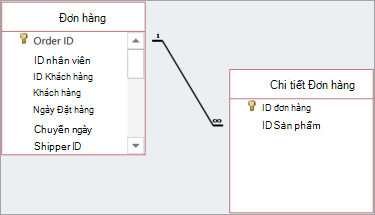
Các đường và biểu tượng sẽ cho bạn biết sự liên quan giữa các bảng của mình:
-
Đường kết nối dày nghĩa là bạn đang thực thi tính toàn vẹn dữ liệu tham chiếu. Tốt. Tính năng này sẽ duy trì đồng bộ dữ liệu của bạn.
-
Trong hình minh họa của chúng tôi, số 1 cho biết rằng chỉ có thể có một bản ghi khớp trong bảng đó. Trong bảng Đơn hàng hiển thị ở đây, chỉ có một bản ghi khớp với từng đơn hàng.
-
Biểu tượng ∞ biểu thị rằng nhiều bản ghi có thể bao gồm cùng một ID. Trong bảng Chi tiết Đơn hàng hiển thị ở đây, một đơn hàng (được biểu thị bằng ID đơn hàng) có thể xuất hiện nhiều lần vì cùng một đơn hàng có thể bao gồm nhiều sản phẩm.
Các kiểu mối quan hệ giữa các bảng
Có ba kiểu quan hệ giữa các bảng:
-
Một với một. Khi mỗi mục trong mỗi bảng chỉ xuất hiện một lần. Ví dụ: mỗi nhân viên chỉ có thể có một chiếc xe công ty để sử dụng. Để biết thêm thông tin, hãy xem Tạo mối quan hệ một đối một.
-
Một với nhiều. Khi một mục trong một bảng có thể có mối quan hệ với nhiều mục trong một bảng khác. Ví dụ: mỗi đơn đặt hàng có thể bao gồm nhiều sản phẩm.
-
Nhiều-đến-nhiều. Khi một hoặc nhiều mục trong một bảng có thể có mối quan hệ với một hoặc nhiều mục trong bảng khác. Ví dụ: mỗi đơn hàng có thể có nhiều sản phẩm và mỗi sản phẩm có thể xuất hiện trên nhiều đơn hàng. Để tìm hiểu thêm, hãy xem Tạo mối quan hệ nhiều đối nhiều.
Mối quan hệ một đối nhiều
Một trong những mối quan hệ phổ biến nhất giữa các bảng trong cơ sở dữ liệu được thiết kế tốt là mối quan hệ một đối nhiều.
Mối quan hệ giữa các bảng thường dựa vào khóa chính ở một trong các bảng. Thu hồi rằng khóa chính là một mã định danh duy nhất (thường là số) cho mỗi bản ghi. Để thể hiện rằng thông tin trong hai bảng khác nhau có liên quan với nhau, bạn thường tạo một mối quan hệ bằng cách dùng khóa chính từ một trong các bảng.
Trong mối quan hệ được hiển thị ở đây, ví dụ: mỗi người trong bảng Liên hệ đều có một ID, đây là khóa chính (được biểu thị bằng ký hiệu khóa bên cạnh). ID đó cũng xuất hiện trong trường Chủ sở hữu trong bảng Tài nguyên. Để gửi email cho người được liên kết với tài nguyên, hãy nhận giá trị từ trường Địa chỉ Email. Để làm như vậy, hãy tìm giá trị trong trường Chủ sở hữu của bảng Tài sản, rồi tìm kiếm ID đó trong bảng Liên hệ. Số 1 ở một đầu của đường kết nối và ký hiệu ∞ ở đầu kia cho biết rằng đây là mối quan hệ một đối nhiều, vì vậy một liên hệ có thể được liên kết với nhiều tài sản.
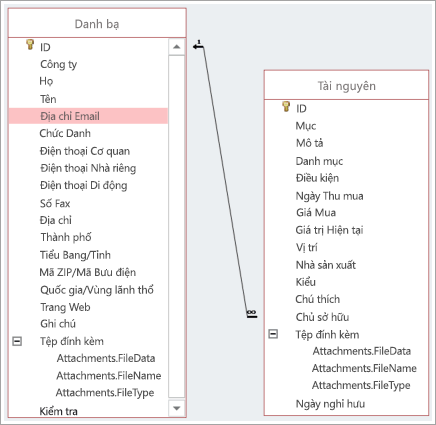
Chỉnh sửa mối quan hệ
Nếu bạn đang sửa đổi một cơ sở dữ liệu hiện có hoặc nếu bạn đã tạo cơ sở dữ liệu của mình từ một mẫu, bạn có thể sửa các mối quan hệ hiện có để đáp ứng nhu cầu của mình.
: Nếu các bảng bạn muốn làm việc đang được sử dụng, trước tiên bạn phải đóng các bảng đó lại, cùng với mọi đối tượng đang mở sử dụng chúng.
-
Chọn Công cụ Cơ sở dữ > Quan hệ.
-
Chọn đường kết nối hai bảng liên quan.
: Nếu bạn không nhìn thấy mối quan hệ mình muốn, trên tab Thiết kế, trong nhóm Mối quan hệ, hãy chọn Tất cả Mối quan hệ.
-
Trên tab Thiết kế, chọn Chỉnh sửa mối quan hệ.
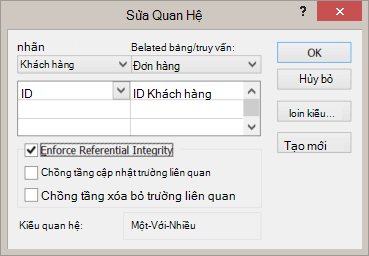
Bảng/Truy vấn là bảng mẹ ở bên trái (trong ví dụ này là Khách hàng).
Bảng/Truy vấn Liên quan là bảng con (trong ví dụ này là Đơn hàng).
Ngay cả khi các bảng không xuất hiện theo thứ tự này trong dạng xem Mối quan hệ, vị trí của bảng trong hộp thoại vẫn cho biết hướng của đường kết nối các bảng đó và mối quan hệ. Điều quan trọng nếu chẳng hạn, đó là mối quan hệ một đối nhiều, vì nó cho biết rằng bảng ở bên trái là bảng (bảng mẹ) và bảng ở bên phải là nhiều (bảng con).
-
Để thay đổi các trường kết nối các bảng, hãy chọn một trường khác bên dưới mỗi bảng được hiển thị. Trong ví dụ này, trường ID trong bảng Khách hàng kết nối với trường ID Khách hàng trong bảng Đơn hàng.
-
Thay đổi cách Access đồng bộ hóa dữ liệu của bạn giữa các bảng.
Thực thi tính toàn vẹn tham chiếu
Để ngăn không cho dữ liệu không hợp lệ và duy trì đồng bộ các tham chiếu trên các mối quan hệ bảng, hãy chọn tùy chọn này.
Ví dụ: giả sử bạn có mối quan hệ một đối một giữa bảng Lợi ích Nhân viên và Lợi ích Nhân viên. Nếu một nhân viên rời khỏi công ty và bạn loại bỏ họ khỏi bảng Nhân viên của mình, thì bản ghi nhân viên liên quan trong bảng Lợi ích Nhân viên cũng sẽ bị loại bỏ.
Đôi khi, việc thực thi tính toàn vẹn tham chiếu không có ý nghĩa. Ví dụ, giả sử bạn có quan hệ một đối nhiều giữa Công cụ vận chuyển và Đơn hàng. Bạn xóa bỏ một công cụ vận tải hàng hải và công cụ vận tải hàng hải đó ánh xạ tới các đơn hàng trong bảng Đơn hàng. Những đơn hàng đó trở thành mồ côi, nghĩa là chúng vẫn chứa ID của Công viên Vận chuyển nhưng ID không còn hợp lệ vì bản ghi mà nó tham chiếu đến không còn tồn tại.
Cập nhật các Trường Liên quan bằng Cách Lên cấp
Để đảm bảo rằng dữ liệu trong các trường liên quan được cập nhật trong tất cả các bảng liên quan, hãy chọn tùy chọn này.
Ví dụ, giả sử bạn chỉ muốn thay đổi ID của một công viên vận chuyển. Việc đặt tùy chọn này sẽ đảm bảo rằng ID của Công cụ vận chuyển được cập nhật—không chỉ trong bảng Công cụ vận chuyển mà còn trong bất kỳ bảng nào khác có kết nối với ID công việc vận chuyển, chẳng hạn như bảng Đơn hàng.
Xóa Bỏ Phân nhóm Bản ghi Liên quan
Quyết định chọn điều này phụ thuộc vào việc bạn có cần giữ lại bản ghi trong một số bảng mặc dù chúng có thể bị xóa khỏi các bảng khác hay không.
Ví dụ, giả sử bạn xóa một công cụ giao hàng. Nếu chọn tùy chọn này, Access sẽ xóa tất cả các bản ghi trong tất cả các bảng tham chiếu đến ID của Công cụ vận chuyển, bao gồm tất cả các đơn hàng (trong bảng Đơn hàng) do công cụ vận chuyển đó vận chuyển. Bạn chỉ chọn tùy chọn này nếu chắc chắn muốn xóa lịch sử đơn hàng của mình.
-
Để thay đổi mối quan hệ giữa các bảng từ nối trong thành nối ngoài, hãy chọn nút Kiểu Nối. Để biết thêm thông tin, hãy xem Tạo truy vấn với nối ngoài.
Xóa bỏ mối quan hệ bảng
: Nếu các bảng bạn muốn làm việc đang được sử dụng, trước tiên bạn phải đóng các bảng đó lại, cùng với mọi đối tượng đang mở sử dụng chúng.
Để loại bỏ mối quan hệ bảng:
-
Chọn Công cụ Cơ sở dữ > Quan hệ.
-
Chọn đường kết nối hai bảng liên quan.
: Nếu bạn không nhìn thấy mối quan hệ mình muốn, trên tab Thiết kế, trong nhóm Mối quan hệ, hãy chọn Tất cả Mối quan hệ.
-
Chọn phím Delete. Nếu bạn được nhắc xác nhận rằng bạn muốn xóa mối quan hệ, hãy chọn Có.
: Khi loại bỏ mối quan hệ, bạn cũng loại bỏ hỗ trợ tính toàn vẹn tham chiếu cho mối quan hệ đó, nếu có. Kết quả là Access sẽ không còn ngăn các thay đổi dẫn đến bản ghi mồ côi ở bên nhiều của mối quan hệ một-nhiều.










